Bloomberg Data and Analytics
Observação
O artigo sobre o conector a seguir é fornecido pela Bloomberg, proprietária desse conector e membro do Programa de certificação de conector do Microsoft Power Query. Se tiver dúvidas sobre o conteúdo deste artigo ou desejar fazer alterações neste artigo, visite o site da Bloomberg e use os canais de suporte.
Resumo
| Item | Descrição |
|---|---|
| Estado da liberação | Disponibilidade geral |
| Produtos | Power BI (Modelos semânticos) Power BI (Fluxos de dados) Malha (fluxo de dados Gen2) |
| Tipos de autenticação compatíveis | Conta organizacional |
Pré-requisitos
Sua organização deve ter uma assinatura da Bloomberg PORT Enterprise e você deve ser um usuário da Bloomberg Anywhere e ter um dispositivo de autenticação biométrica da Bloomberg (B-Unit).
Funcionalidades com suporte
- Importação
Conectar- se ao Bloomberg Data and Analytics
Para se conectar ao Bloomberg Data and Analytics:
No Power BI Desktop, selecione Página Inicial>Obter dados.
Selecione Outra nas categorias à esquerda, selecione Bloomberg Data and Analytics e Conectar.
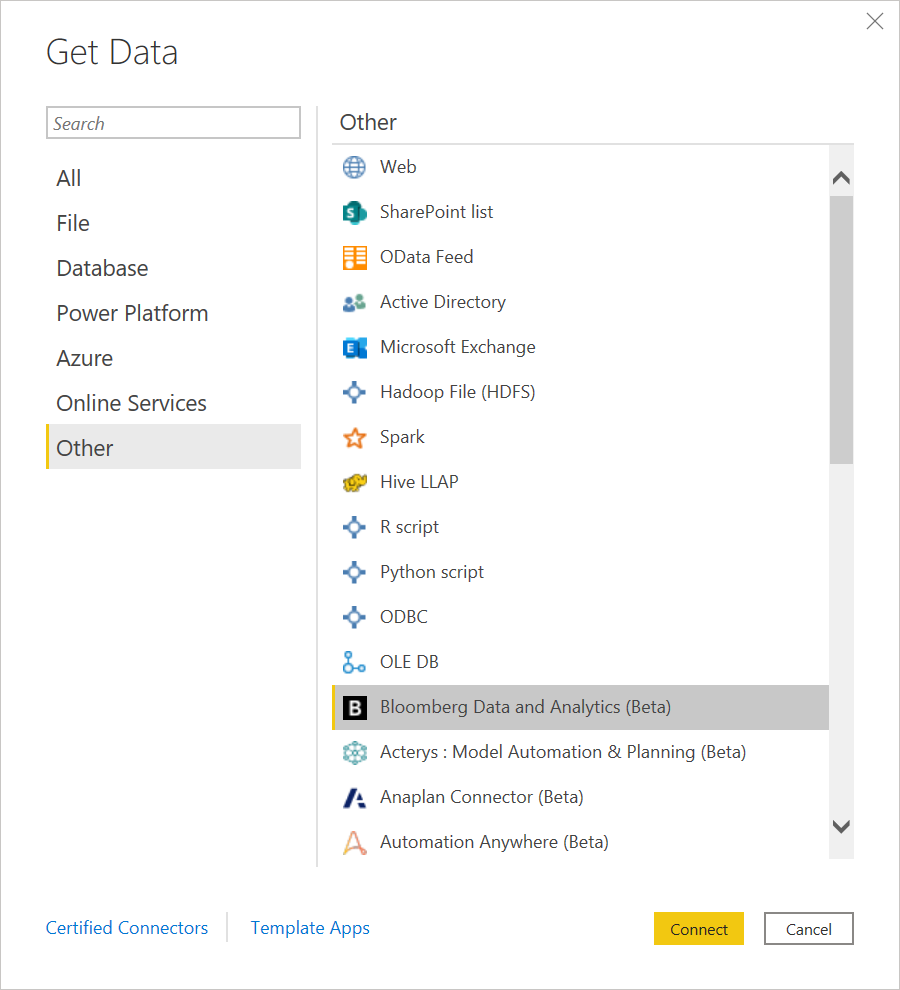
Se essa for a primeira vez que você está se conectando ao conector Bloomberg Data and Analytics, um alerta de terceiros será exibido. Selecione Não mostrar alerta novamente para esse conector se você não quiser que essa mensagem seja exibida novamente e, depois, selecione Continuar.
Insira uma consulta BQL (Bloomberg Query Language) para especificar quais dados você deseja obter. Para saber mais sobre o BQL, entre em contato com seu representante Bloomberg Sales. Selecione OK.
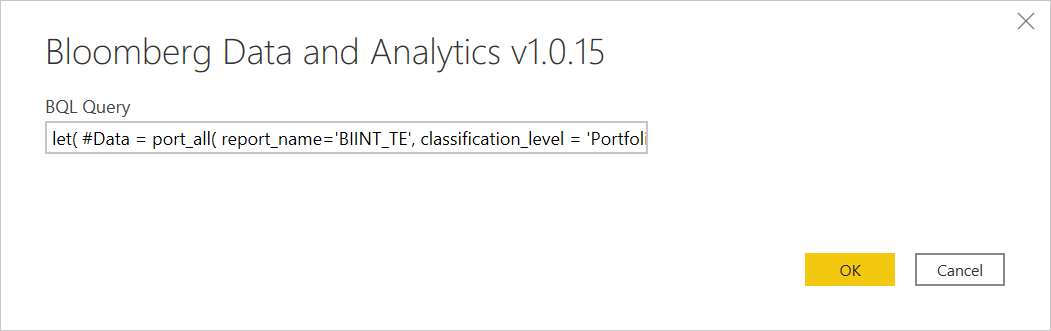
Para entrar na sua conta da Bloomberg, selecione Entrar.
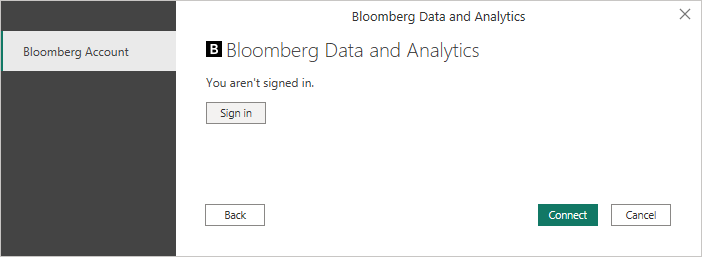
Na janela exibida, forneça suas credenciais para entrar na conta da Bloomberg. Se você inseriu um endereço de email e uma senha, selecione Avançar.
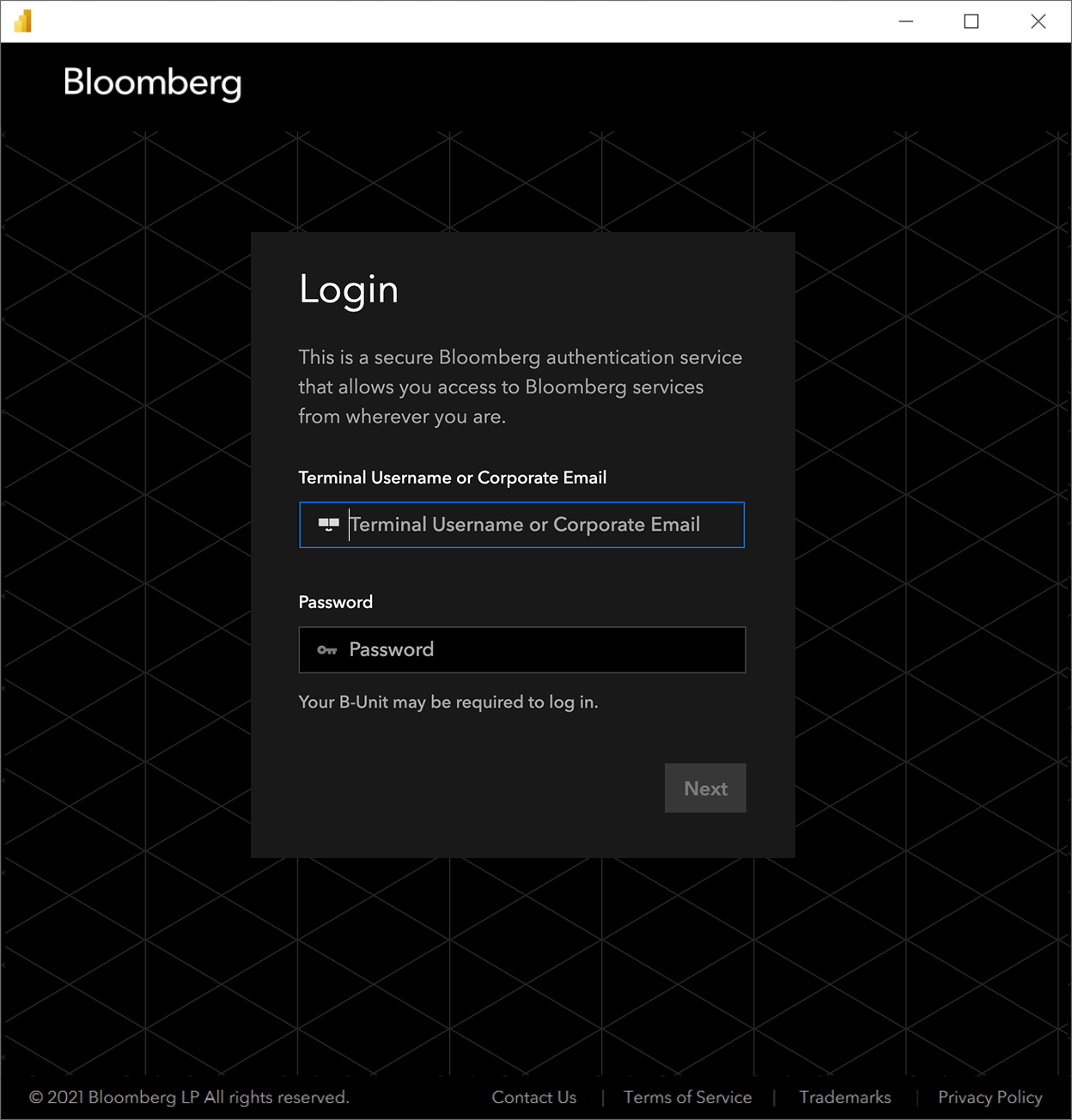
Insira o código do B-Unit e selecione Entrar.
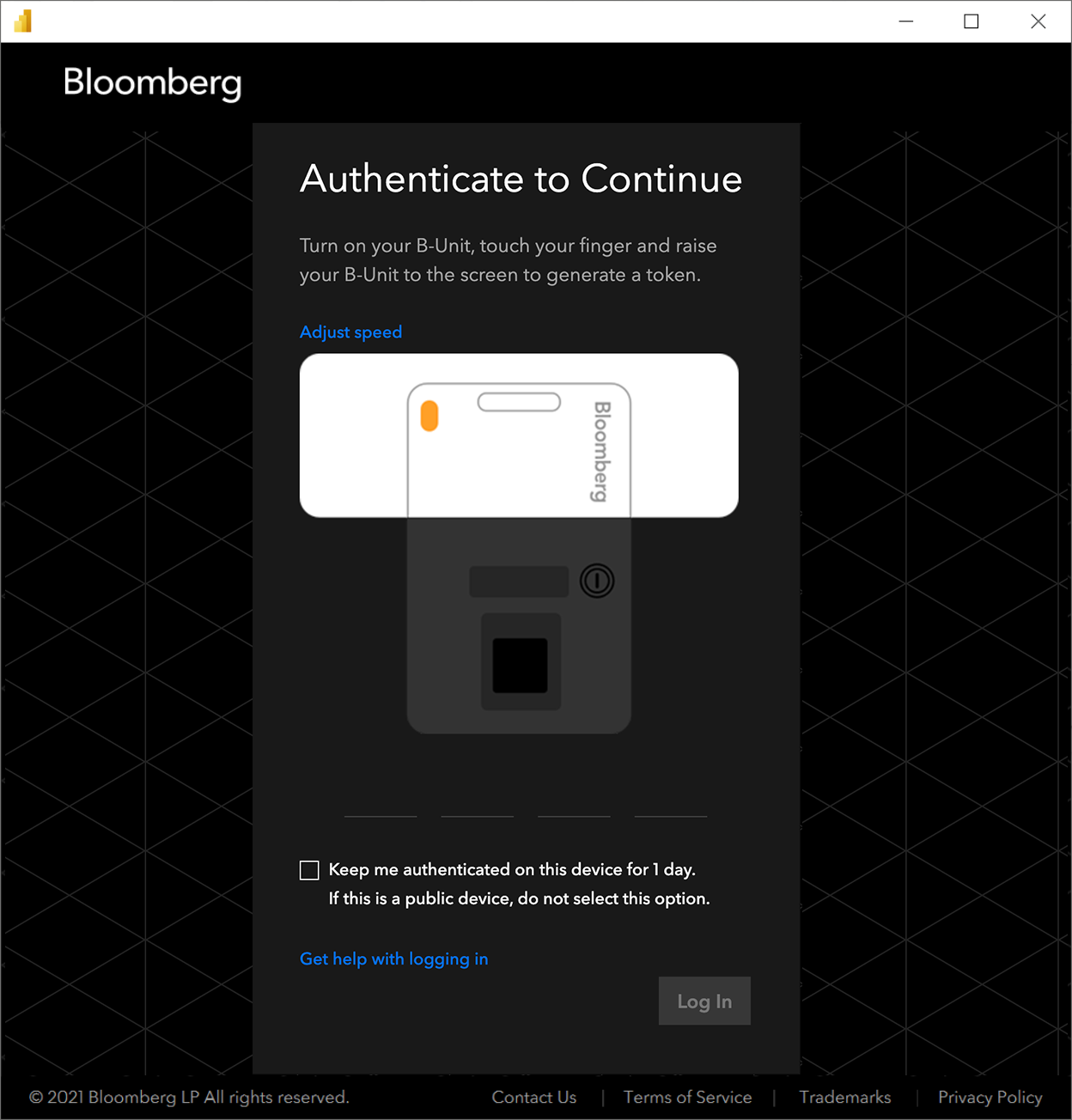
Depois de entrar, selecione Conectar.
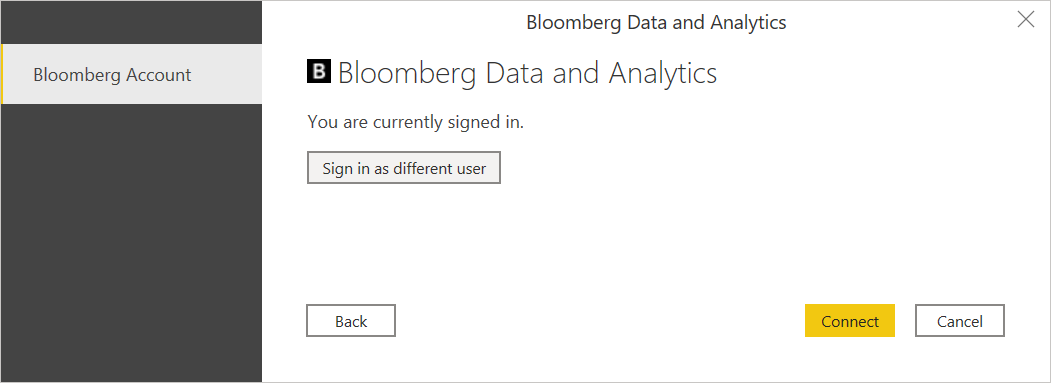
Depois que a conexão for estabelecida, você verá os dados disponíveis no Navegador.
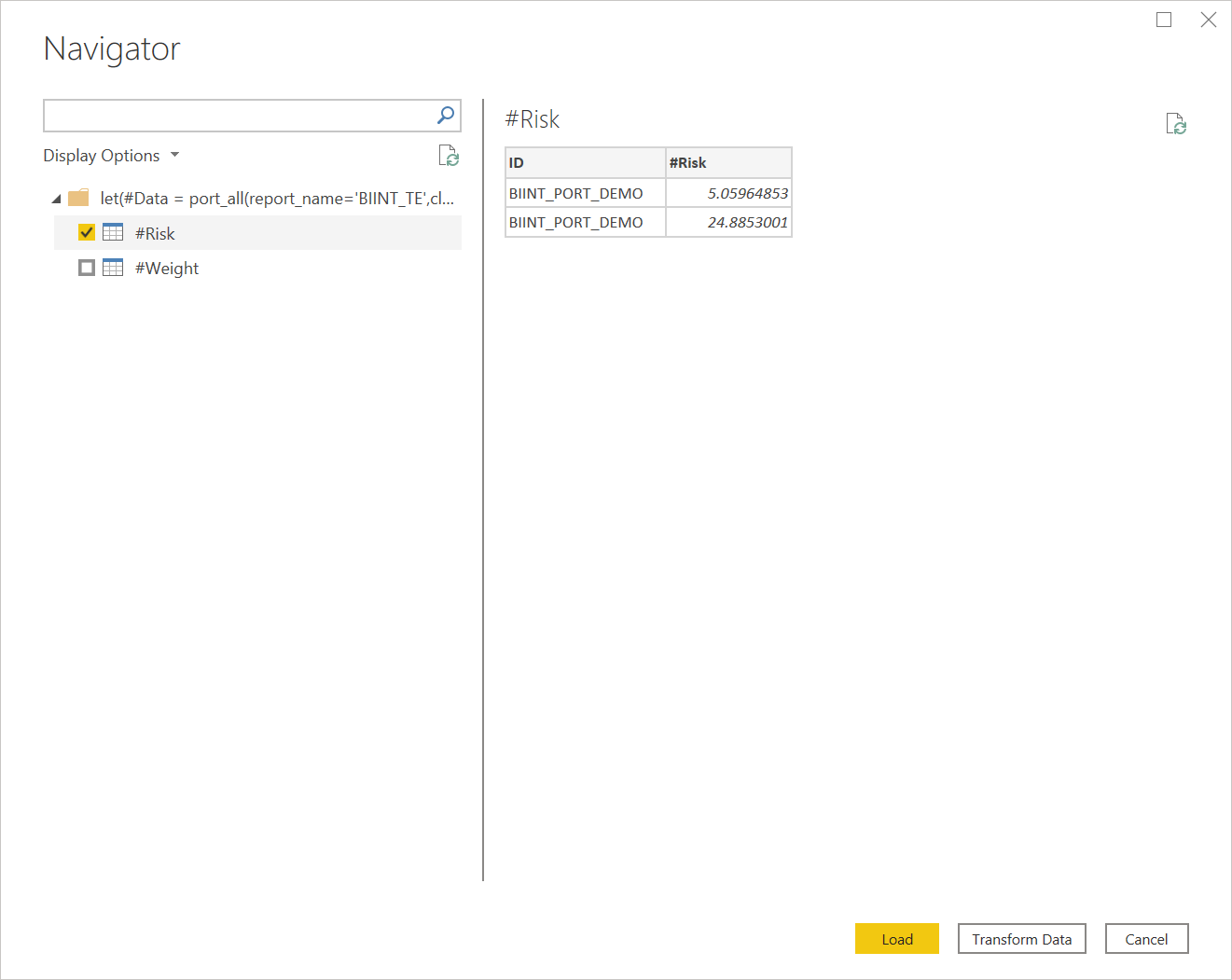
Você pode carregar a tabela selecionada ou selecionar Transformar dados para editar a consulta, que abrirá o Editor do Power Query. Em seguida, é possível filtrar e refinar o conjunto de dados que deseja usar e carregar esse conjunto refinado de dados no Power BI Desktop.
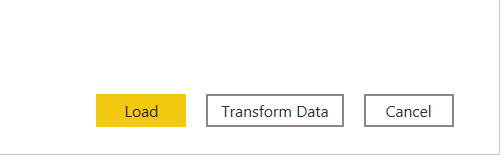
Comentários
Em breve: Ao longo de 2024, eliminaremos os problemas do GitHub como o mecanismo de comentários para conteúdo e o substituiremos por um novo sistema de comentários. Para obter mais informações, consulte https://aka.ms/ContentUserFeedback.
Enviar e exibir comentários de